7 τρόποι για να διορθώσετε το iPad που κόλλησε στη λειτουργία ακουστικών
Miscellanea / / December 07, 2023
Δεν υπάρχουν ακουστικά συνδεδεμένα στο iPad σας. Ωστόσο, το iPad σας δείχνει ότι τα ακουστικά είναι συνδεδεμένα. Ένα πρόσθετο είναι ότι δεν μπορείτε να ακούσετε κανέναν ήχο από το iPad σας. Να είναι σημαντικό ειδοποιήσεις ή αυτό το μελωδικό κομμάτι που ακούτε στο iPad σας. Λοιπόν, αν αυτό το σύντομο σας δίνει ένα Deja Vu, το πιθανότερο είναι ότι το iPad σας έχει κολλήσει στη λειτουργία ακουστικών.

Μην ανησυχείς όμως. Υπάρχουν απλές λύσεις που μπορούν εύκολα να απενεργοποιήσουν τη λειτουργία ακουστικών στο iPad σας. Μαζί με τις λύσεις, αυτό το άρθρο παρουσιάζει τους λόγους για τους οποίους το iPad σας μπορεί να αντιμετωπίσει αυτό το πρόβλημα. Αφού βρείτε μια λύση, μπορείτε να καθίσετε και να παρακολουθήσετε την αγαπημένη σας ταινία ή να παρακολουθήσετε τις κλήσεις των πελατών σας ειρηνικά.
Γιατί το iPad μου έχει κολλήσει στη λειτουργία ακουστικών
Από τη σκόνη που έχει βουλώσει στην υποδοχή ακουστικών μέχρι έναν ακατάλληλο διακόπτη κατά την αφαίρεση των ακουστικών σας από τη θύρα, μπορεί να υπάρχουν διάφοροι λόγοι για τους οποίους οι ήχοι του iPad σας δυσλειτουργούν. Επιπλέον, οι πιθανότητες είναι ότι εκτελείτε μια παλιά έκδοση του λογισμικού του iPad. Έτσι, εάν η συσκευή σας δεν ενημερωθεί σωστά, τα σφάλματα θα μπορούσαν να ενεργοποιήσουν εσφαλμένα τη λειτουργία ακουστικών στο iPad σας.

Ως αποτέλεσμα, αυτό θα μπορούσε να προκαλέσει σοβαρή ταλαιπωρία σε έναν χρήστη, ειδικά εάν παρακολουθείτε συσκέψεις ή πραγματοποιείτε κλήσεις χρησιμοποιώντας το ηχείο του iPad σας. Ως εκ τούτου, η καλύτερη διέξοδος είναι να διορθώσετε αυτό το ζήτημα άμεσα. Οι λύσεις που αναφέρονται παρακάτω είναι απλές στην εφαρμογή. Προχωρήστε και επιλύστε το αναδυόμενο παράθυρο "Το iPhone λέει ότι τα ακουστικά είναι συνδεδεμένα"!
Πώς να διορθώσετε εάν το iPad λέει ότι τα ακουστικά είναι συνδεδεμένα
Όπως αναφέρθηκε παραπάνω, αρκετοί παράγοντες ευθύνονται για το ότι το iPad σας κολλάει στη λειτουργία ακουστικών. Ωστόσο, οι διορθώσεις είναι απλές. Απλώς ακολουθήστε τις λύσεις που περιλαμβάνονται για να επιλύσετε το πρόβλημα.
1. Απενεργοποιήστε το Bluetooth
Υπάρχουν δύο βασικοί δείκτες που πρέπει να λάβετε υπόψη με το Bluetooth. Πρώτον, το iPad σας μπορεί να είναι συνδεδεμένο σε κάποια συσκευή Bluetooth, την οποία θα μπορούσατε να χάσετε. Ως εκ τούτου, το iPad σας μπορεί να δείχνει ότι τα ακουστικά είναι συνδεδεμένα. Μια άλλη πιθανότητα είναι ότι μπορεί να έχετε συνδεθεί πρόθυμα σε μια συσκευή Bluetooth και το iPad σας να παρουσιάζει πρόβλημα.
Απενεργοποιήστε το Bluetooth για να αποσυνδέσετε το iPad σας από αυτήν την ανεπιθύμητη συσκευή Bluetooth. Για να το κάνετε αυτό, σύρετε το Κέντρο Ελέγχου από την επάνω δεξιά γωνία του iPad σας. Στη συνέχεια, πατήστε στο εικονίδιο Bluetooth για να το απενεργοποιήσετε.

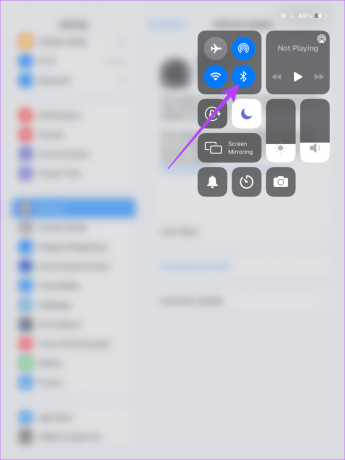
2. Ενεργοποίηση λειτουργίας αεροπλάνου
Λειτουργία πτήσης στο iPad σας απενεργοποιεί όλες τις μεταδόσεις στις οποίες εμπλέκεται το τηλέφωνό σας. Αποσυνδέει το iPad σας από σήματα, Wi-Fi, Bluetooth κ.λπ. Έτσι, όταν το iPad σας υποφέρει από το πρόβλημα κόλλησης των ακουστικών, ενεργοποιήστε τη λειτουργία πτήσης.

Αυτό δίνει στο iPad σας μια νέα αρχή για να επανασυνδεθεί με τη σύνδεση Bluetooth και δικτύου. Στην πραγματικότητα, η ενεργοποίηση της λειτουργίας πτήσης έχει χρησιμεύσει ως λύση για πολλούς χρήστες του Διαδικτύου.
3. Απενεργοποιήστε τους ήχους κλειδώματος και πληκτρολογίου
Αρκετά χρήστες iPad έχουν συμφωνήσει ότι η απενεργοποίηση των ήχων του πληκτρολογίου και της κλειδαριάς στην εφαρμογή Ρυθμίσεις τους βοήθησε να επιλύσουν το πρόβλημα που έχουν κολλήσει τα ακουστικά. Βλέπετε, ο ήχος κλειδώματος ενεργοποιείται όταν προσπαθείτε να κλειδώσετε την οθόνη χρησιμοποιώντας το κουμπί λειτουργίας.
Από την άλλη πλευρά, ακούτε τους ήχους του πληκτρολογίου ενώ πληκτρολογείτε. Όσο ασυνήθιστο κι αν ακούγεται, η απενεργοποίηση αυτών των ήχων έχει βοηθήσει στην επίλυση του iPad που έχει κολλήσει στη λειτουργία ακουστικών. Για να το κάνετε αυτό, ανοίξτε την εφαρμογή Ρυθμίσεις στο iPad σας. Στη συνέχεια, πατήστε Ήχοι. Κάτω από την καρτέλα Ήχοι, απενεργοποιήστε τα Κλείδωμα Ήχου και Κλικ πληκτρολογίου.

Εάν βασίζεστε σε αυτούς τους δύο ήχους και θέλετε να τους χρησιμοποιήσετε, περιμένετε μερικές ώρες αφού τους απενεργοποιήσετε πριν τους ενεργοποιήσετε.
4. Καθαρίστε την υποδοχή ακουστικών
Μια βουλωμένη υποδοχή ακουστικών μπορεί να προκαλέσει το σφάλμα κολλήματος ακουστικών στο iPad σας. Ίσως είναι πιθανό η βρωμιά που είναι γεμισμένη σε αυτό να ωθεί το iPad να πιστέψει ότι υπάρχουν ακουστικά συνδεδεμένα. Επομένως, καλό είναι να καθαρίσετε την υποδοχή ακουστικών. Το ερώτημα είναι πώς.
Βλέπετε, φυσήξτε απαλά στο άνοιγμα του γρύλου μερικές φορές. Αυτό θα αφαιρέσει τυχόν μικροσκοπικά σωματίδια σκόνης που έχουν συσσωρευτεί στην υποδοχή ακουστικών σας.
5. Τοποθετήστε τα ακουστικά και αφαιρέστε
Όσο αστείο κι αν ακούγεται, αν αντιμετωπίσετε ποτέ το πρόβλημα όπου το iPad σας λέει ότι τα ακουστικά είναι συνδεδεμένα ενώ δεν είναι, δοκιμάστε να τοποθετήσετε και να αφαιρέσετε τα ενσύρματα ακουστικά σας. Εάν χρησιμοποιείτε ασύρματα ακουστικά ή ακουστικά, συνδέστε τα με Bluetooth και αποσυνδέστε τα. Το κόλπο είναι να επαναλάβετε αυτή τη διαδικασία μερικές φορές. Είναι ενδιαφέρον ότι αυτό το κόλπο λειτούργησε χρήστες στο διαδίκτυο που αντιμετώπιζαν αυτό το ζήτημα.

6. Ενημερώστε το iPad
Η ενημέρωση οποιασδήποτε συσκευής αφαιρεί σφάλματα που σχετίζονται με το λογισμικό. Ομοίως, εάν αντιμετωπίζετε κάποιο πρόβλημα λογισμικού στο iPad σας, η ενημέρωση λογισμικού είναι μια καλή λύση. Έτσι, αν έχετε βαρεθεί το iPad σας να εμφανίζει το σφάλμα κόλλημα ακουστικών, μεταβείτε στην εφαρμογή Ρυθμίσεις και ενημερώστε το iPad σας.
Για να κάνετε λήψη της ενημέρωσης, μεταβείτε στις Ρυθμίσεις > Γενικά > Ενημέρωση λογισμικού. Πατήστε Λήψη και εγκατάσταση για να ενημερώσετε το iPad εάν είναι διαθέσιμο.

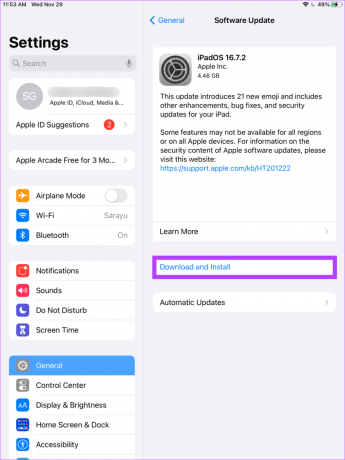
7. Αναγκαστική επανεκκίνηση του iPad σας
Εάν τίποτα δεν λειτουργεί, αυτή είναι η τελευταία λύση. Απλώς αναγκάστε να επανεκκινήσετε το iPad σας. Εάν έχετε ένα iPad με το κουμπί αρχικής οθόνης, πατήστε παρατεταμένα το κουμπί αρχικής οθόνης καθώς και το επάνω κουμπί μέχρι να εμφανιστεί το λογότυπο της Apple.
Ωστόσο, εάν έχετε τα νεότερα μοντέλα με το Touch ID στο κάτω μέρος ή το Face ID, πατήστε και αφήστε το κάτω μέρος της έντασης ήχου και στη συνέχεια το κουμπί μείωσης της έντασης. Στη συνέχεια, πατήστε και κρατήστε πατημένο το επάνω κουμπί μέχρι να εμφανιστεί το λογότυπο της Apple.
Αυτό θα αναγκάσει να επανεκκινήσετε το iPad σας και ελπίζουμε να διορθώσετε το πρόβλημα που κόλλησαν τα ακουστικά σας.
Ήχοι του iPad
Σας έλειψαν οι ήχοι του iPad σας; Είτε πρόκειται για τον ήχο κλικ του πληκτρολογίου είτε για τη δυνατή μουσική από την εφαρμογή σας YouTube, ελπίζουμε ότι αυτές οι λύσεις σας βοήθησαν να διορθώσετε το iPad που είχε κολλήσει στη λειτουργία ακουστικών. Τώρα μπορείτε να παρακολουθείτε ταινίες, να ακούτε μουσική, να παρακολουθείτε κλήσεις και οτιδήποτε άλλο χρησιμοποιώντας το iPad σας.



